È stata una lunga cavalcata che si concluderà a fine luglio. Microsoft ha infatti fissato la data di uscita di Windows 10 per il prossimo 29 luglio. Dopo il rilascio di molteplici versioni di anteprima di Windows 10, destinate ai partecipanti al programma Windows Insider, come preparare il sistema in vista dell’arrivo di Windows 10 considerato che agli utenti di Windows 7 e Windows 8.1 viene offerta l’opportunità di aggiornare gratuitamente entro il 29 luglio 2016?
Abbiamo più volte ricordato come tutti i possessori di una regolare licenza di Windows 7 e Windows 8.1 potranno installare l’aggiornamento gratuito a Windows 10 acconsentendo alla ricezione dei file necessari via Windows Update.
Per ottenere una licenza di Windows 10 valida a tempo indeterminato è quindi indispensabile installare l’aggiornamento dalla copia di Windows 7 o di Windows 8.1 in uso sul proprio sistema. Solo in un secondo tempo si potrà eventualmente installare da zero Windows 10, servendosi dello stesso Product Key o “codice prodotto” ed utilizzando le immagini ISO che Microsoft ha già confermato metterà a disposizione.
Quali sono le principali novità di Windows 10? Ne abbiamo parlato nell’articolo Windows 10, novità principali scelte per voi.
Controllare che Windows 10 sia compatibile con il sistema in uso
Posto che l’aggiornamento diretto a Windows 10 è possibile e permesso solo dai sistemi Windows 7 e Windows 8.1 (dotati di una regolare licenza d’uso), è necessario verificare sulla propria macchina sia presente Windows 7 Service Pack 1 oppure Windows 8.1 Update (vedere i seguenti tre articoli: Download di Windows 8.1 Update: le novità, cos’è e come si installa; Il supporto di Windows 8.1 terminerà il 13 maggio… per chi non ha installato l’Update 1; Installare Windows 8.1 Update (KB 2919355)).
Installando gli aggiornamenti disponibili su Windows Update per il proprio sistema ed, in particolare, quelli indicati nell’articolo Aggiornare Windows 7 e Windows 8.1 a Windows 10 o bloccare la notifica, si vedrà apparire l’icona di Windows 10 nell’area della traybar del sistema operativo:
– Come far apparire l’icona per l’aggiornamento a Windows 10
– Perché l’icona di Windows 10 continua a non comparire?
I percorsi di aggiornamento a Windows 10 gratuiti sono i seguenti:
– Le edizioni Windows 7 Starter, Windows 7 Home Basic, Windows 7 Home Premium e Windows 8.1 potranno essere aggiornate gratuitamente a Windows 10 Home.
– Windows 7 Professional, Windows 7 Ultimate e Windows 8.1 Pro potranno essere aggiornate gratis a Windows 10 Pro.
– Le edizioni Enterprise di Windows 7 e Windows 8.x, oltre che Windows RT, non danno diritto ad aggiornare gratis a Windows 10.
– Coloro che hanno installato una versione di anteprima di Windows 10 (preview builds) aggiornando copie regolari di Windows 7 e Windows 8.1 riceverà l’aggiornamento alla versione finale del sistema operativo e Windows 10 sarà utilizzabile in licenza a tempo indeterminato.
– Chi ha installato da zero una versione di anteprima di Windows 10 riceverà l’aggiornamento alla versione finale ma questa sarà utilizzabile solamente in prova per il periodo consentito e non verrà attivata.
– Chi utilizzasse una precedente versione di Windows (Windows Vista e Windows XP) può eventualmente valutare l’aggiornamento a Windows 10 seguendo le indicazioni riportate nell’articolo Aggiornare Windows XP e Vista a Windows 10 o Windows 8.1.
Altre informazioni utili da conoscere prima di installare Windows 10 (soprattutto per ciò che riguarda le funzionalità che sono state rimosse dal sistema operativo) sono pubblicate nell’articolo Aggiornamento a Windows 10: come prepararsi e cosa c’è da sapere.
È comunque bene sapere che i requisiti minimi per l’installazione di Windows 10 sono rimasti invariati rispetto a quelli di Windows 8.1:
– Processore da 1 GHz o superiore
– RAM: almeno 1 GB per le versioni a 32 bit; almeno 2 GB per le versioni a 64 bit
– Spazio su disco: almeno 16 GB per le versioni a 32 bit; almeno 20 GB per le versioni a 64 bit
– Scheda grafica: scheda video in grado di supportare almeno le DirectX 9 con driver WDDM 1.0
Consigliamo comunque di effettuare l’aggiornamento a Windows 10 o comunque l’installazione del nuovo sistema operativo solamente su sistemi dotati di almeno 2 GB (32 bit) o 4 GB (64 bit) di RAM.
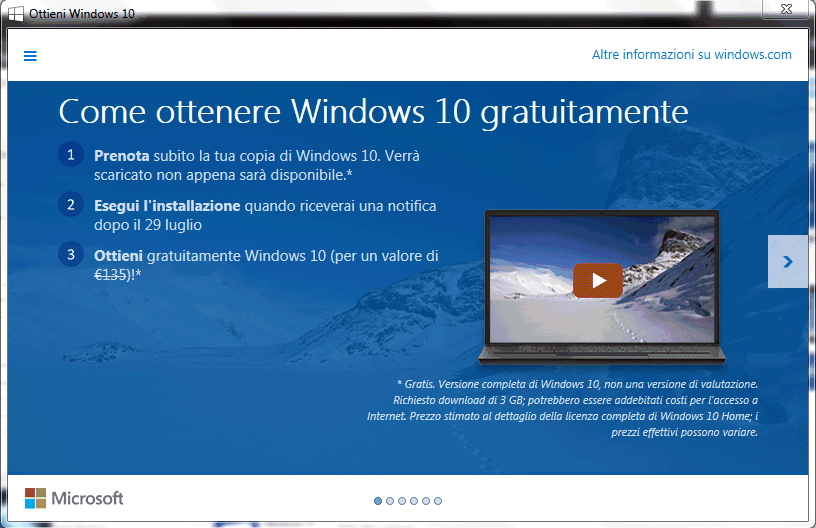
Cliccando sull’icona di Windows 10 visualizzata nella traybar di Windows 7 e di Windows 8.1 non soltanto è possibile prenotare l’installazione del sistema operativo ma anche verificare che la configurazione hardware e software in uso sia compatibile.
Basta infatti fare clic sull’icona posta nell’angolo superiore sinistro (finestra Ottieni Windows 10) quindi sulla voce Controlla il tuo PC.
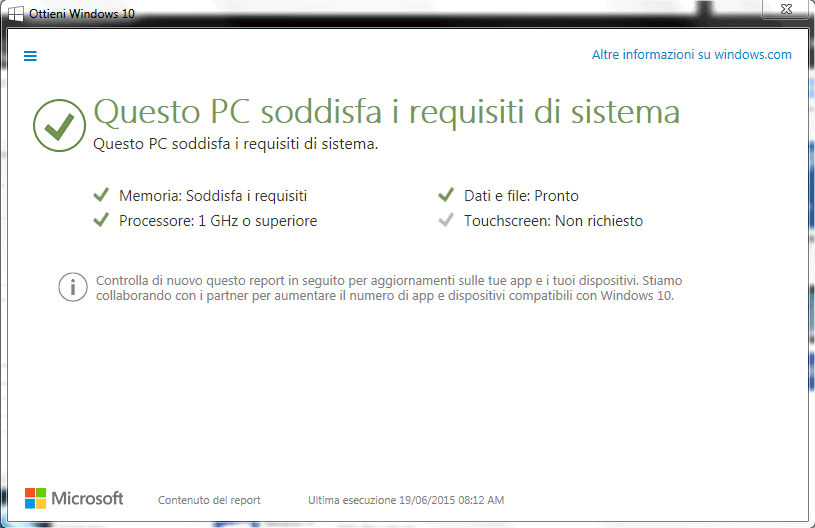
Nel caso in cui dovesse essere rilevata qualche incompatibilità, Microsoft indicherà i dispositivi e le applicazioni che risultano bloccanti in vista dell’aggiornamento a Windows 10 (maggiori informazioni a questo indirizzo.
Sebbene la stragrande maggioranza dell’hardware e delle applicazioni funzioni senza problemi anche in Windows 10 (Microsoft ha ripetuto come un mantra quello che appare una sorta di slogan: se funziona in Windows 7 o in Windows 8.1, funzionerà anche in Windows 10), tipici problemi di compatibilità potrebbero riguardare adattatori WiFi e/o Bluetooth, driver obsoleti od applicazioni molto vecchie.
Nel caso in cui dovesse essere rivelato qualcosa di incompatibile, non è detto che non si possa installare Windows 10. La prima cosa da fare, infatti, è protarsi nel sito web del produttore/sviluppatore e verificare la disponibilità di driver ed applicazioni aggiornati.
Sebbene Windows 10 sia in grado di rilevare, scaricare ed installare gran parte dei driver per il corretto funzionamento dell’hardware, suggeriamo di prelevare in anticipo almeno i driver della scheda di rete. Sarebbe infatti piuttosto spiacevole, dopo l’aggiornamento a Windows 10, trovarsi nell’impossibilità di accedere ad Internet in forza di un problema con il driver della scheda di rete.
Che funzioni la connettività, infatti, è essenziale per superare qualunque eventuale ostacolo dovesse presentarsi.
Nel caso in cui una o più applicazioni non fossero compatibili con Windows 10 si potrà eventualmente disinstallarle (non prima di aver effettuato un backup dei dati da essa gestiti ed un backup completo del sistema in uso) valutando poi eventualmente l’opportunità di caricarle da una macchina virtuale (ad esempio Virtualbox; Scaricare Windows come macchina virtuale) dopo aver aggiornato al nuovo sistema operativo Microsoft.
I tecnici del colosso di Redmond stanno anche aggiornando il Compatibility Center, database che tra qualche giorno dovrebbe offrire indicazioni pratiche per adeguare i sistemi Windows 7 e Windows 8.1 in vista dell’aggiornamento a Windows 10.
Creare un backup del sistema Windows 7 o Windows 8.1
In vista del 29 luglio e comunque prima di acconsentire all’installazione dell’aggiornamento gratuito a Windows 10 è di fondamentale importanza effettuare un backup completo del sistema Windows 7 o Windows 8.1 in uso.
È vero che Windows 10 permetterà agli utenti di tornare sui propri passi (si avrà la possibilità di ripristinare Windows 7 o Windows 8.1 entro 30 giorni dall’installazione dell’aggiornamento a Windows 10; vedere Disinstallare Windows 10 e tornare a Windows 7 o Windows 8.1 e Downgrade da Windows 10 entro 30 giorni? I dettagli) ma è sempre bene disporre di un’immagine completa del sistema, agevolmente ripristinabile allorquando qualcosa dovesse andare storto.
Da parte nostra consigliamo di creare un backup completo della configurazione del sistema con AOMEI Backupper, software gratuito praticissimo da usare ed estremamente versatile.
Tanti sono i punti di forza di AOMEI Backupper: basti però tenere presente che questo programma consente di richiedere la creazione dell’immagine del sistema anche mentre Windows è in esecuzione (quindi non soltanto, obbligatoriamente, dal supporto di boot).
AOMEI Backupper, inoltre, permette di creare un supporto per l’avvio in condizioni di emergenza che consentirà di ripristinare il sistema anche nel caso in cui la copia di Windows installata non riuscisse più a caricarsi in maniera corretta.
Il software offre anche un’utile funzione (Explore image) che permette, in un secondo tempo, di “montare” il contenuto di un archivio di backup facendo sì che esso appaia come una normale unità disco, con tanto di lettera identificativa (accessibile quindi dal sistema operativo e da tutte le applicazioni installate).
Inoltre, gli archivi di backup ossia le immagini del disco possono essere salvate non soltanto sulle unità esterne ma anche all’interno di percorsi condivisi in rete locale (quindi, ad esempio, anche su server NAS; Server NAS e cloud: differenze e cosa scegliere).
Per creare una copia di backup del sistema con il software di AOMEI, basta scaricarlo (vedere questa scheda) ed installarlo sulla macchina Windows 7 o Windows 8.1 da aggiornare a Windows 10.
Cliccando sulla voce Backup si potrà poi selezionare System backup per richiedere la creazione di un’immagine dell’intero sistema.
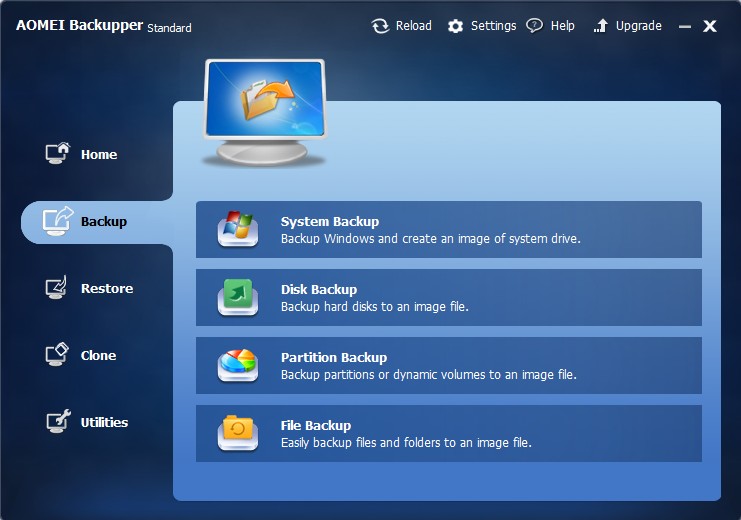
AOMEI Backupper offrirà quindi un utile salvagente nel caso in cui l’aggiornamento a Windows 10 dovesse evidenziare qualche problema.
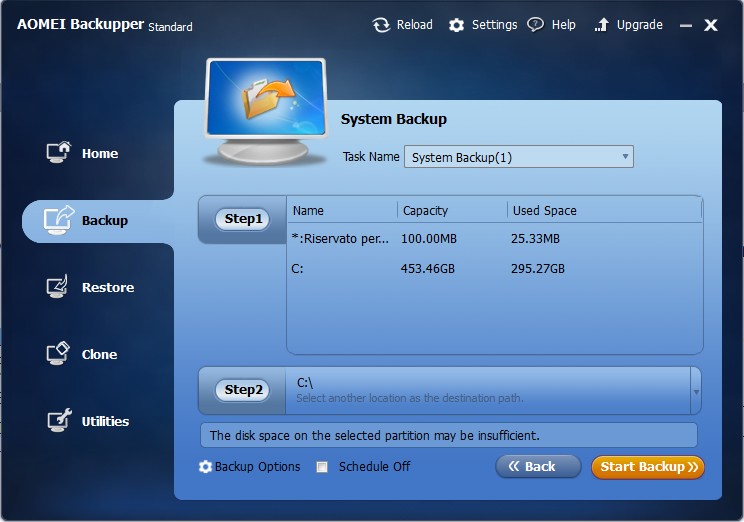
Premendo il pulsante Step 2 si potrà stabilire la cartella nella quale si desidera venga memorizzato il backup del sistema.
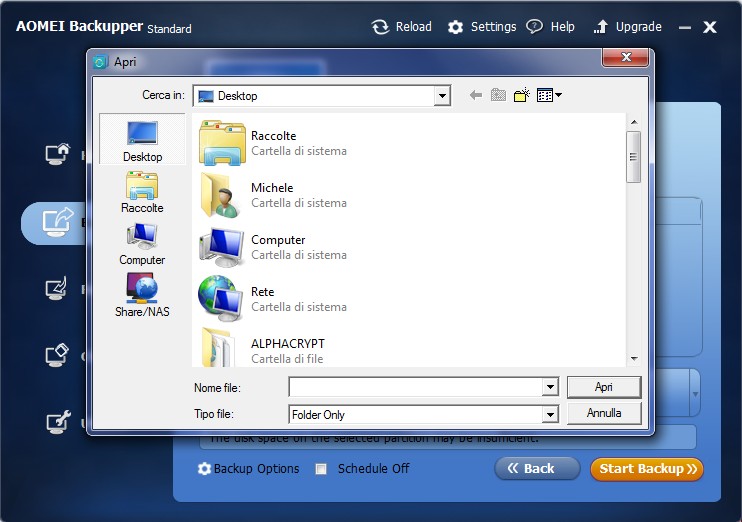
Cliccando sul pulsante Share/NAS si potrà inviare l’archivio di backup ad una cartella condivisa in rete locale oppure ad un server NAS.
Annotare il codice Product Key di Windows 7 o di Windows 8.1
Il codice prodotto o Product Key associato alla propria licenza di Windows 7 o di Windows 8.1 dovrebbe essere sempre mantenuto a portata di mano.
Tale codice potrebbe infatti servire successivamente per reinstallare Windows 10 da zero e, quindi, per effettuare un’installazione pulita del sistema operativo.
Il Product Key potrebbe essere stampato in un’etichetta adesiva applicata sul lato oppure sul retro del sistema acquistato oppure, in tutte le macchine di più recente fattura, memorizzata in UEFI.
Nell’articolo Trovare Product key Windows 8 e 8.1 nel BIOS UEFI abbiamo spiegato, passo-passo, come estrarre il proprio codice prodotto di Windows.
Disinstallare o disabilitare i software non necessari prima dell’aggiornamento a Windows 10
Non appena Microsoft confermerà la possibilità di aggiornare il proprio sistema Windows 7 o Windows 8.1 a Windows 10, il nostro consiglio, immediatamente prima di aggiornare alla nuova versione di Windows, è quello di disinstallare temporaneamente quei software per la sicurezza che potrebbero interagire negativamente con l’installazione di Windows 10.
Software antimalware e firewall dovrebbero essere preferibilmente disinstallati in modo tale da evitare che possano causare problemi alla routine d’installazione di Windows 10.
Fare spazio per l’installazione di Windows 10
Requisito essenziale per procedere all’aggiornamento a Windows 10 è la disponibilità di almeno 5 GB di spazio libero.
Un ottimo consiglio potrebbe essere quello di spostare documenti e file personali su un altro disco fisso oppure, ancora meglio, di cogliere l’occasione dell’aggiornamento gratuito a Windows 10 per valutare la migrazione del sistema operativo su una nuova e fiammante unità SSD, da utilizzare come supporto principale (l’attuale hard disk può diventare unità secondaria connessa al medesimo sistema).
Negli articoli seguenti abbiamo visto le possibilità offerte dalle unità SSD e illustrato i passaggi che permettono di passare da un hard disk tradizionale come supporto per l’installazione e l’esecuzione del sistema operativo ad un’unità SSD:
– Quale SSD comprare: differenze e consigli per l’acquisto
– Come sostituire hard disk di un notebook con un SSD
– Sostituire hard disk con SSD, come fare senza reinstallare tutto
L’utilità Pulizia disco, avviabile dalla casella di ricerca della charm bar di Windows 8.1 o dalla casella Cerca programmi e file di Windows 7 (pulsante Start), può aiutare a liberare prezioso spazio in vista dell’aggiornamento a Windows 10.
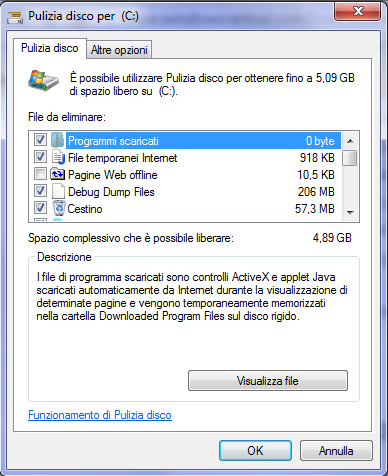
Consigliamo di cliccare sul pulsante Pulizia file di sistema in modo da avere anche la possibilità di eliminare file di backup ed elementi d’appoggio del sistema operativo (sia esso Windows 7 o Windows 8.1) che sono ormai superflui, soprattutto in vista dell’upgrade a Windows 10.
Scollegare le periferiche hardware strettamente non necessarie
Un altro suggerimento prima di procedere con l’aggiornamento a Windows 10 consiste nel disconnettere dal sistema in uso tutte le periferiche hardware strettamente non necessarie.
Si eviteranno in questo modo eventuali difficoltà durante la fase di aggiornamento del sistema e si avrà comunque modo di ricollegarle ad installazione di Windows 10 completamente avvenuta.
/https://www.ilsoftware.it/app/uploads/2023/05/img_12465.jpg)
/https://www.ilsoftware.it/app/uploads/2024/04/intel-sst-aggiornamento-windows-10-11.jpg)
/https://www.ilsoftware.it/app/uploads/2024/04/banner-passaggio-windows-10-11-PC-non-compatibili.jpg)
/https://www.ilsoftware.it/app/uploads/2024/04/windows-11-menu-start-lento.jpg)
/https://www.ilsoftware.it/app/uploads/2023/10/uso-preferito-windows-11-personalizzazione.jpg)